مرحله 1: فضای دیسک را تمیز کنید
همانطور که می دانید ، اغلب کاربران چندین سیستم عامل را روی یک رایانه نصب می کنند ، به عنوان مثال برخی از توزیع های لینوکس در کنار ویندوز 7. با این وجود ، گاهی اوقات تمایل به حذف Linux وجود دارد و فقط سیستم دوم باقی می ماند. در این حالت ، بدون دستکاری های خاص نمی توانید این کار را انجام دهید ، زیرا هنگام قالب بندی پارتیشن ها بوت لودر خراب می شود. به هر حال ، ارزش این است که ابتدا با تمیز کردن فضای دیسک شروع کنید ، که به این ترتیب انجام می شود:
- Windows 7 را بارگیری کنید ، منو را باز کنید "شروع" و از آنجا به آنجا بروید "صفحه کنترل".
- اینجا را انتخاب کنید "مدیریت".
- در لیستی که ظاهر می شود ، به آن علاقه دارید "مدیریت کامپیوتر".
- از پنجره سمت چپ برای باز کردن یک دسته استفاده کنید "مدیریت دیسک".
- حجم منطقی فایلهای لینوکس را پیدا کنید ، روی آنها کلیک راست کرده و انتخاب کنید "حذف میزان صدا".
- با انتخاب گزینه ای نیت خود را تأیید کنید "آره".
- اکنون می توانید ببینید که مقدار مشخصی فضا آزاد شده است. در آینده ، ایجاد بخش جداگانه ای از آن یا گسترش بخشهای موجود امکان پذیر خواهد بود.
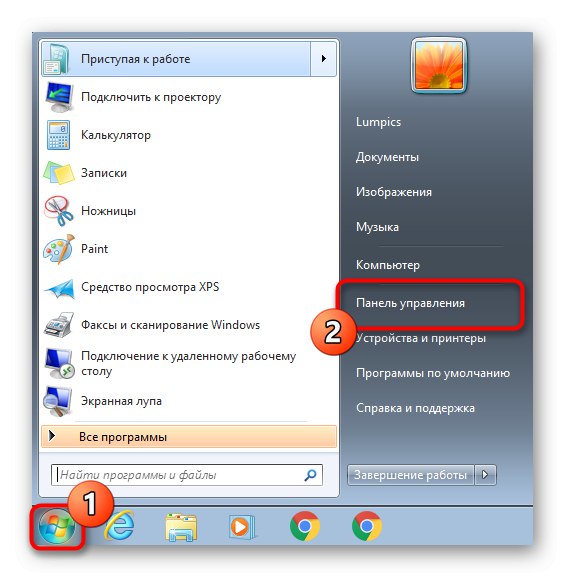
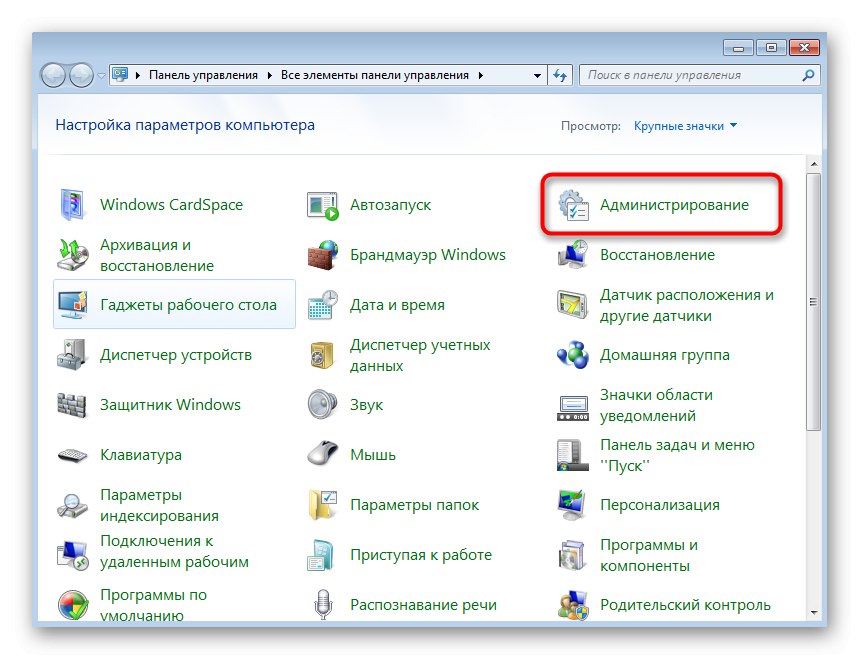
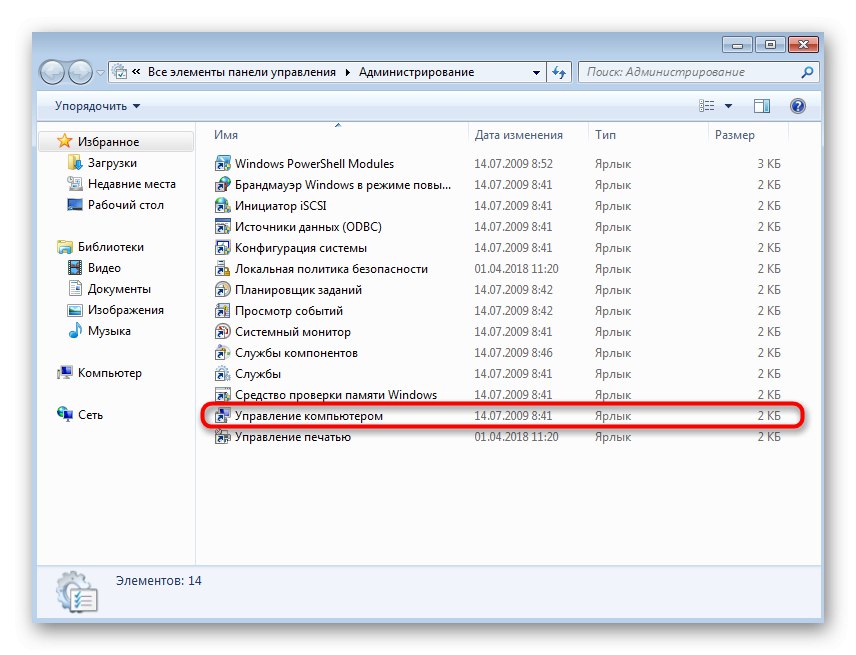
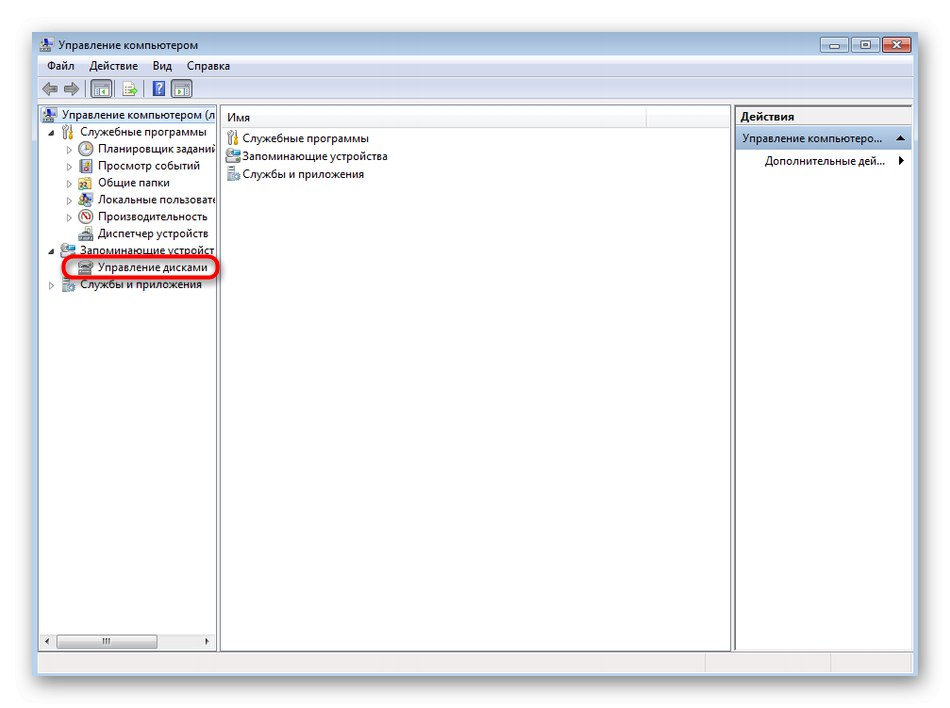
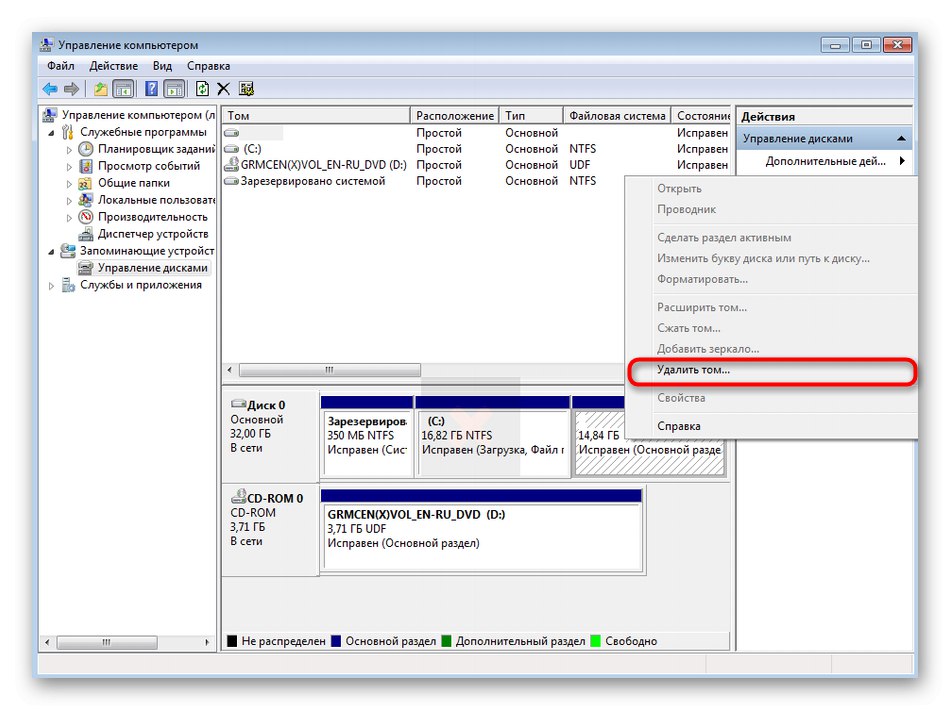
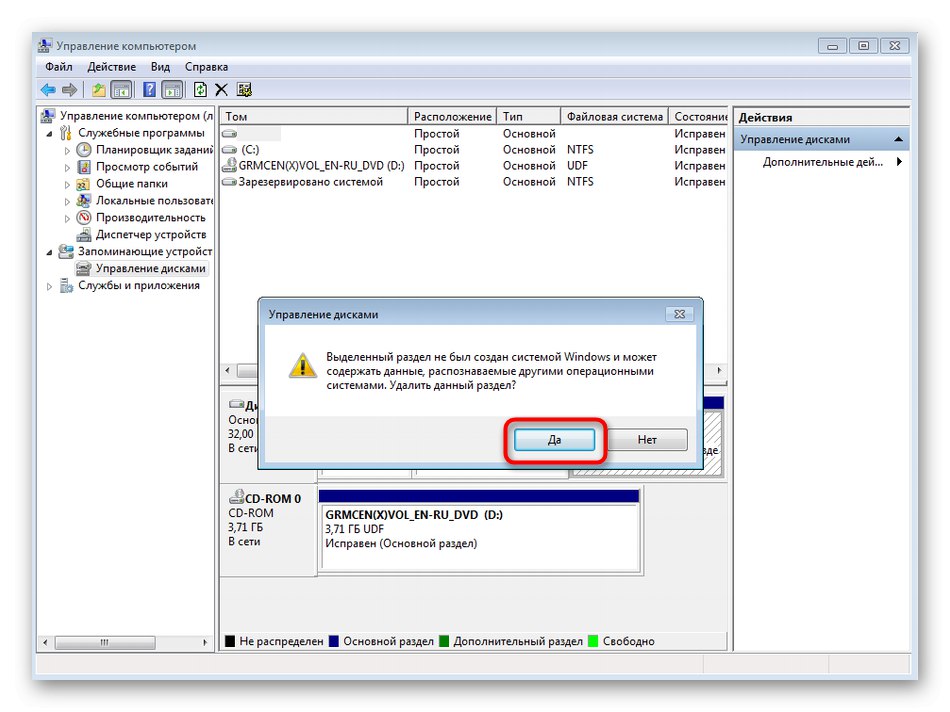

اکنون تمام پرونده های لینوکس از جمله پرونده های کاربر از رایانه برداشته شده اند ، بنابراین اطمینان حاصل کنید که قبل از قالب بندی ، هیچ چیز مهمی در بخش های مشخص شده باقی نمانده است.
مرحله 2: بوت لودر را بازیابی کنید
مرحله بعدی بازیابی بوت لودر است. این نیاز به راه اندازی ویندوز در حالت بازیابی دارد. برای این کار به یک تصویر ISO با خود سیستم عامل یا یک دیسک فیزیکی نیاز دارید. برای مطالب اضافی در این زمینه ، به مقالات پیوندهای زیر نگاه کنید ، و ما بهبودی مستقیم را ادامه خواهیم داد.
جزئیات بیشتر:
با ویندوز 7 یک درایو فلش USB قابل بوت ایجاد کنید
پیکربندی BIOS برای راه اندازی از درایو فلش USB
- پس از بارگیری نصب ، یک زبان مناسب را انتخاب کنید و ادامه دهید.
- روی پیوند واقع در پایین سمت چپ با نام کلیک کنید "بازگرداندن سیستم".
- منتظر پیکربندی گزینه های بازیابی باشید.
- اعلانی در مورد سیستم پیدا شده ظاهر می شود. در اینجا کافی است که روی آن کلیک کنید "به علاوه".
- در پنجره ظاهر شده ، ابزار را انتخاب کنید ، گزینه را پیدا کنید "خط فرمان".
- ضربه محکم و ناگهانی مربوطه شروع می شود. از دستور استفاده کنید
Bootrec.exe / FixMbrبرای ایجاد یک رکورد اصلی بوت. - بعد از آن از خط استفاده کنید
Bootrec.exe / FixBootبرای ایجاد یک بخش بوت جدید. - این دو دستور هستند که وظیفه بازیابی بوت لودر را بر عهده دارند. اگر آنها موفق شوند ، در خط فرمان اعلانی نمایش داده می شود "عملیات با موفقیت انجام شد".
- کنسول را ببندید و در پنجره انتخاب ابزار روی دکمه کلیک کنید "راه اندازی مجدد".
- وقتی حالت ظاهر شد "بازیابی از خطاهای ویندوز" مورد را انتخاب کنید Windows Normal Boot و کلیک کنید وارد.
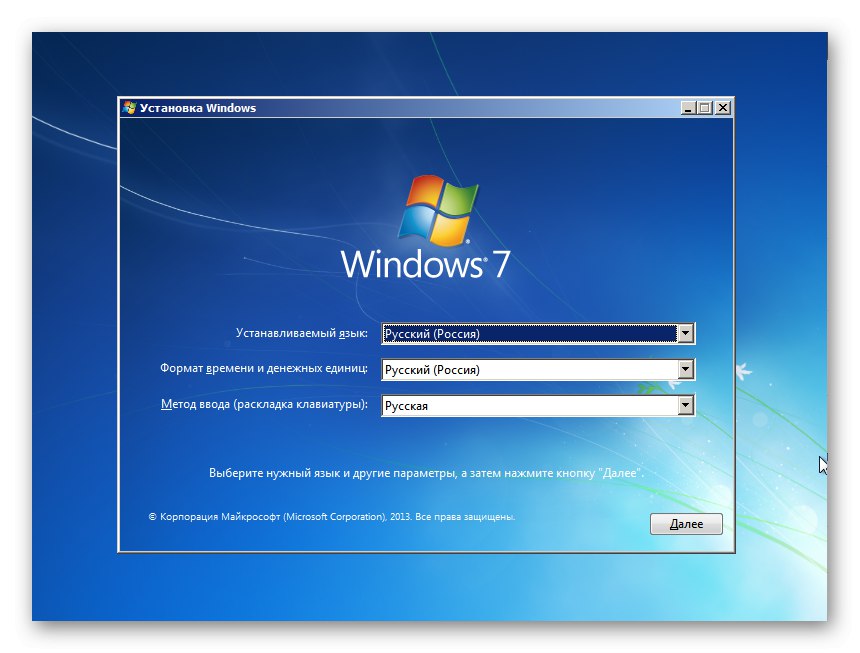
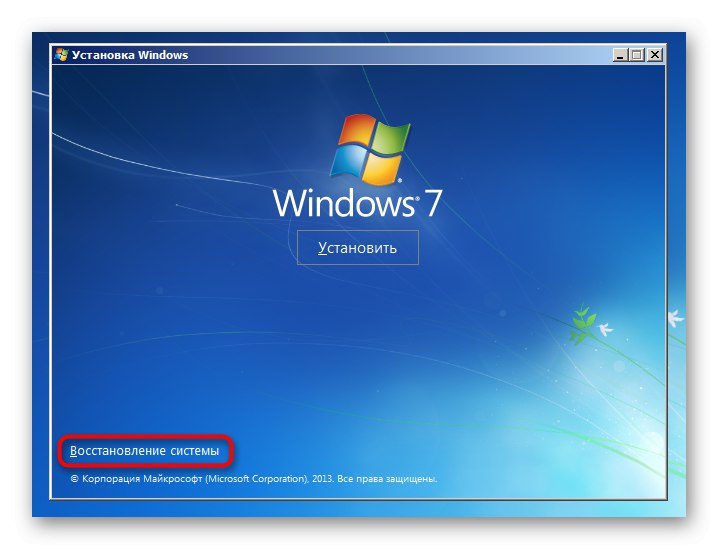
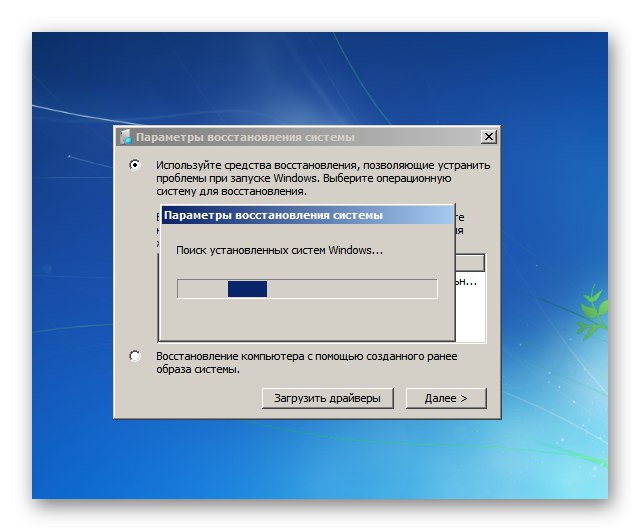
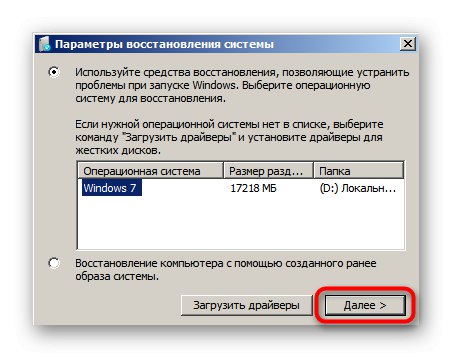
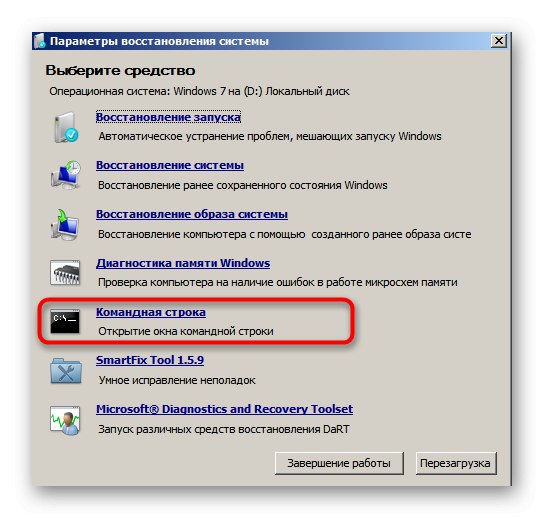
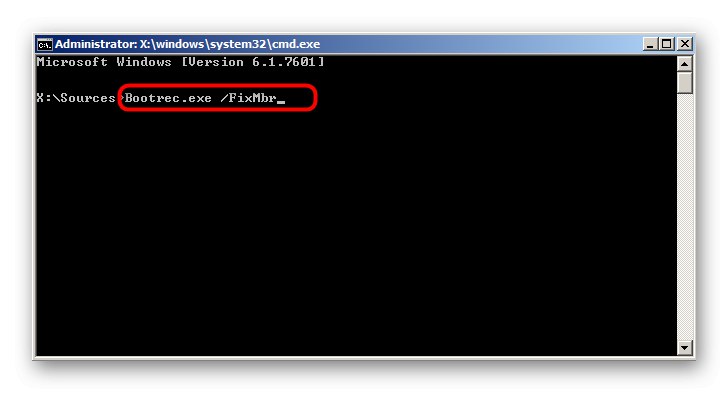
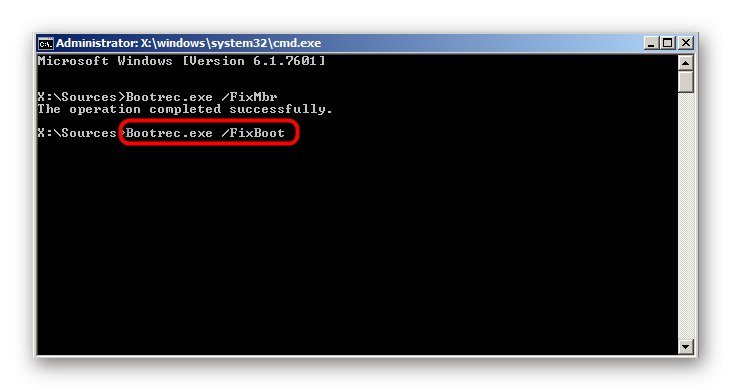
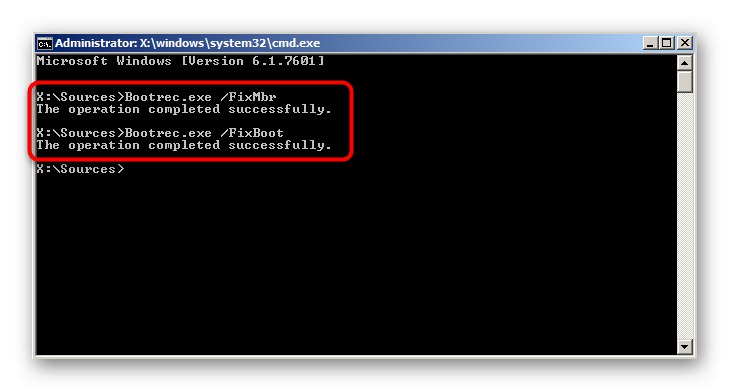
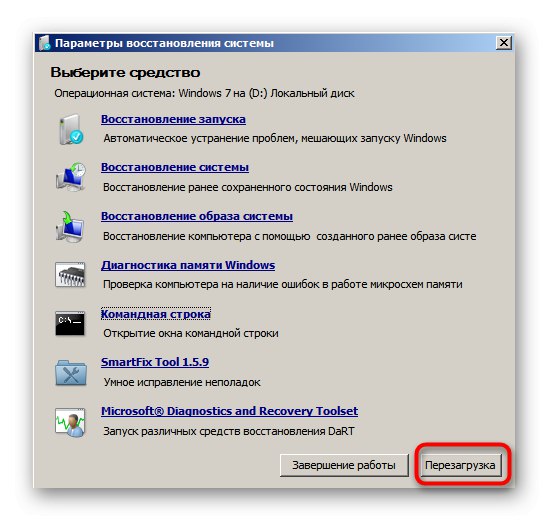

آخرین تصویر به وضوح نشان می دهد که بوت لودر با موفقیت بازیابی شده است. فقط برای پاکسازی سیستم از تنظیمات غیرضروری و تنظیم پارامترهای استاندارد راه اندازی باقی مانده است ، که در مرحله آخر مقاله امروز در مورد آنها صحبت خواهیم کرد.
مرحله 3: گزینه های باقیمانده اوبونتو را پاک کنید
اکنون می توان گزینه های راه اندازی ویندوز را پیکربندی کرد تا منوی انتخاب سیستم عامل همچنان هنگام راه اندازی نمایش داده شود. گاهی اوقات مانع ایجاد می شود ، بنابراین باید این تنظیمات و سایر پارامترهای غیرضروری را که ممکن است از سیستم عامل دوم باقی مانده باشند غیرفعال کنید.
- پس از شروع ویندوز 7 ، گسترش دهید "شروع"، وارد آنجا شوید
msconfigو برنامه ای را که در نتایج نشان داده شده باز کنید. - در فصل "بارگذاری" مطمئن شوید که یک سیستم عامل دارید و اگر Windows 7 به صورت خودکار اتفاق نیفتد به عنوان پیش فرض تنظیم کنید.
- حالا برو به "صفحه کنترل".
- در آن ، بخش را باز کنید "سیستم".
- برای رفتن به از پانل سمت چپ استفاده کنید "پارامترهای اضافی سیستم".
- در برگه "علاوه بر این" روی دکمه کلیک کنید "گزینه ها"واقع در بلوک بارگیری و بازیابی کنید.
- در اینجا می توانید در صورت لزوم ، گزینه نمایش لیست سیستم عامل ها هنگام راه اندازی یا بازیابی رایانه را غیرفعال کنید.
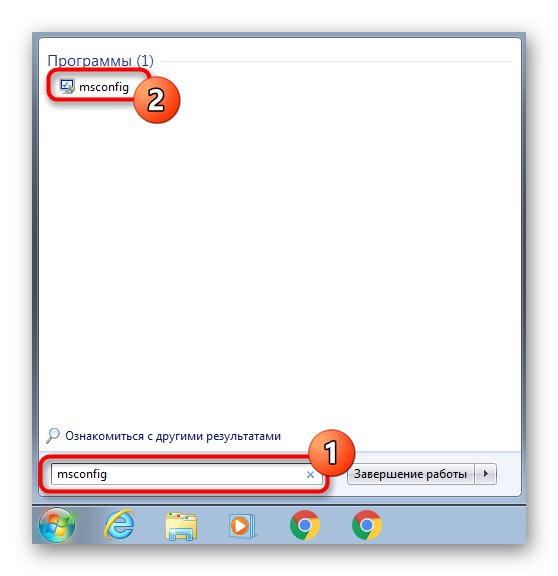
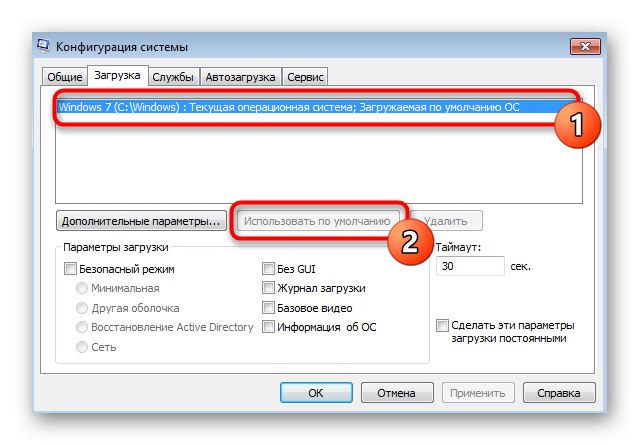
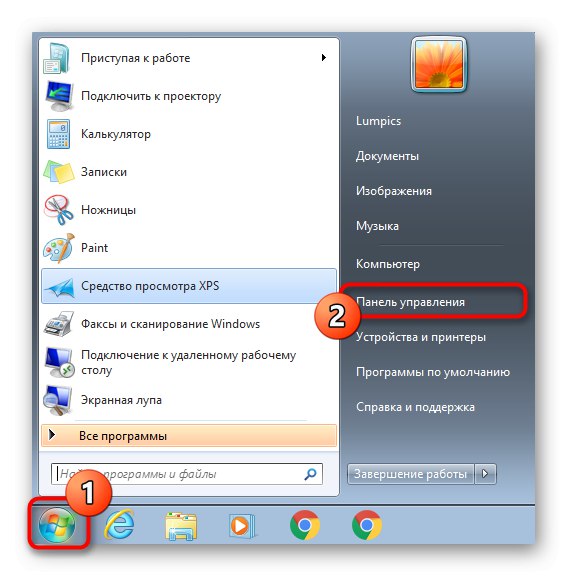
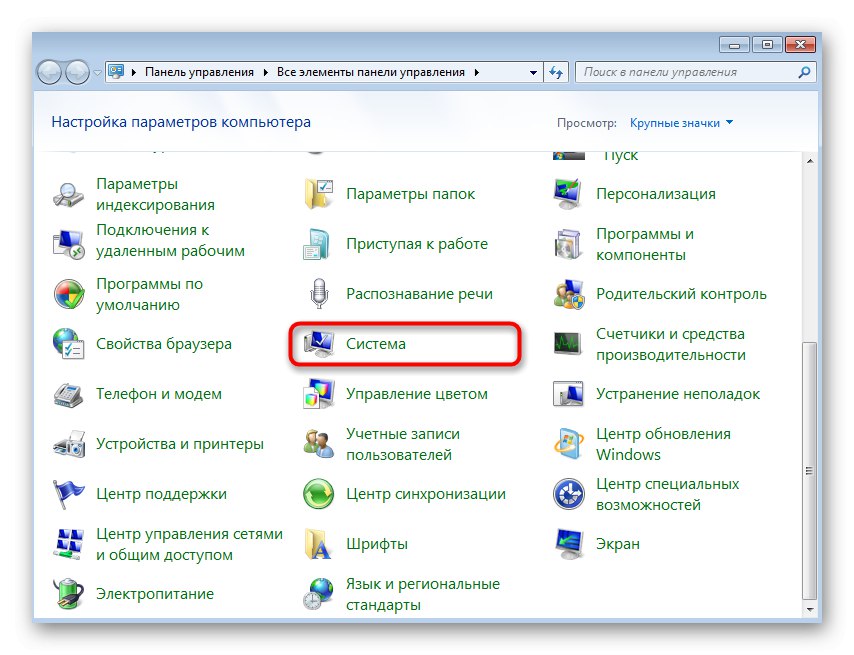
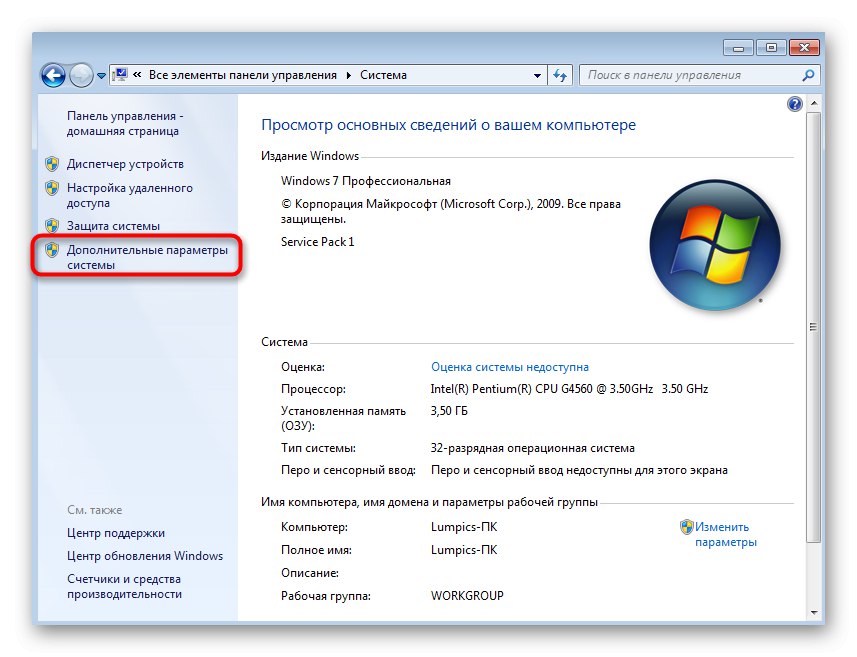
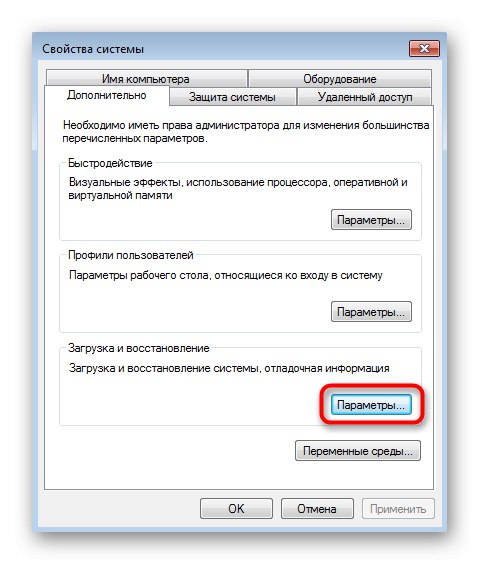
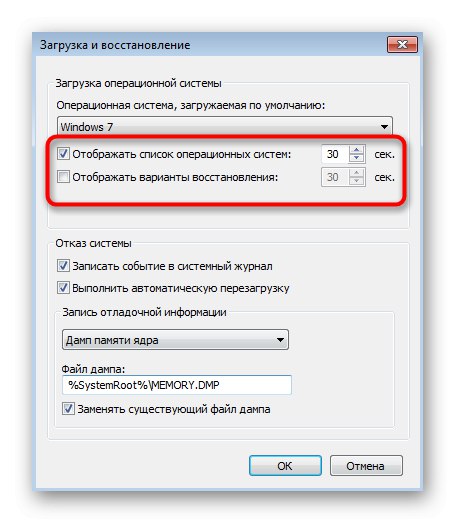
اکنون شما می دانید که چگونه لینوکس را به راحتی و به سرعت حذف کنید ، ضمن حفظ حالت اصلی ویندوز 7. همه اقدامات اصلی بر روی بازگرداندن لودر راه اندازی استاندارد متمرکز است ، که با وارد کردن به معنای واقعی کلمه دو دستور کنسول اتفاق می افتد.